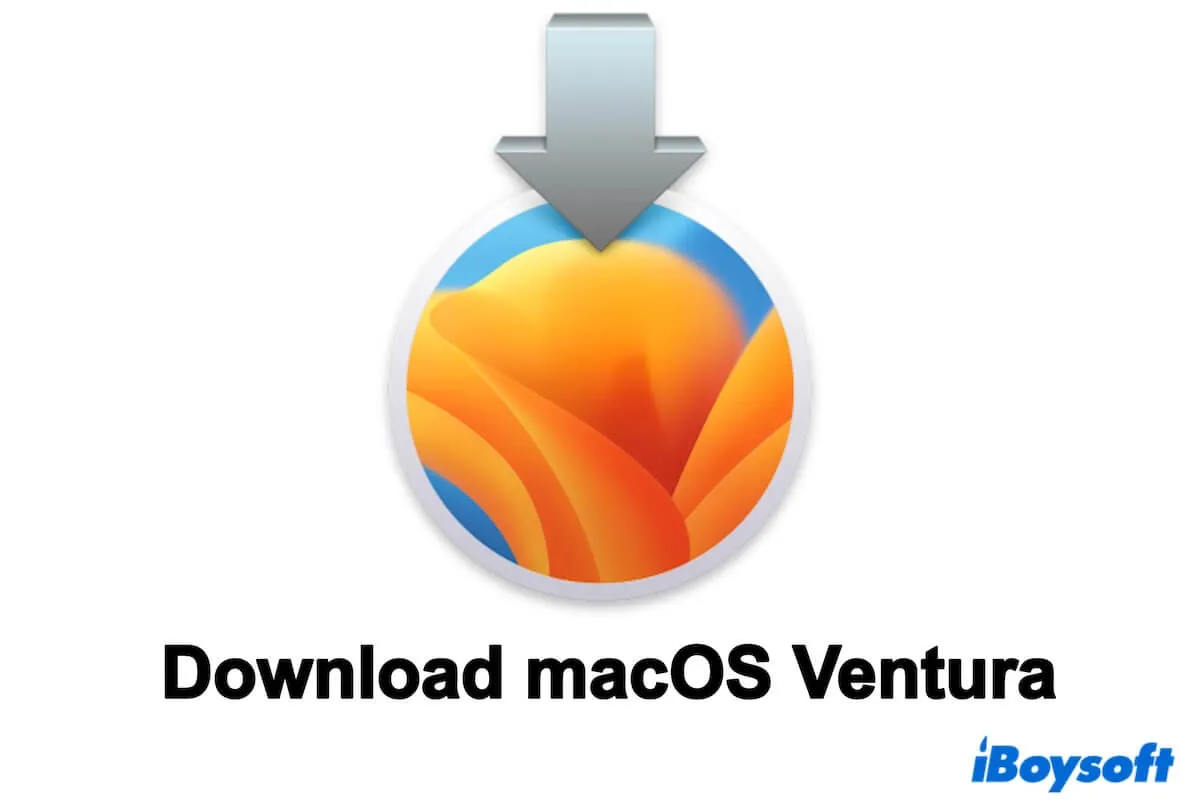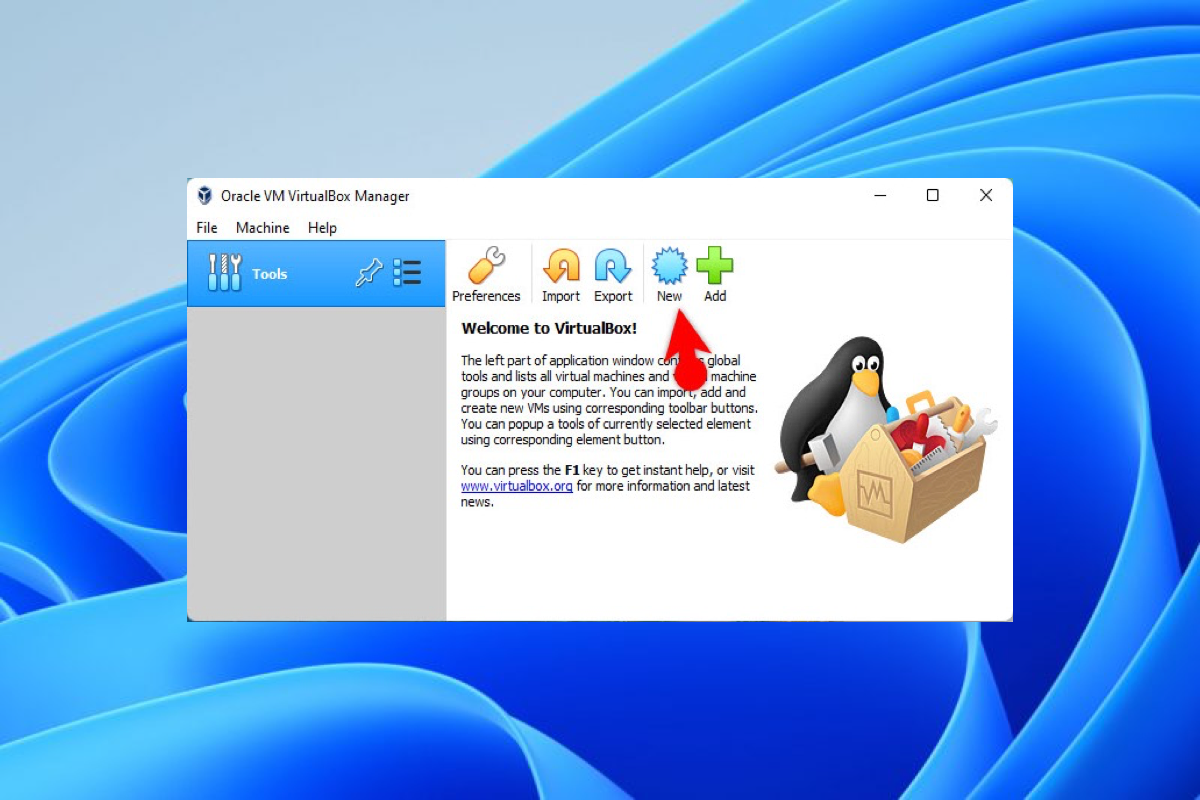¿Necesita el instalador de macOS 13 Ventura? Siga este centro de descargas macOS Ventura. Ofrece enlaces directos para descargar el importante macOS Ventura y sus actualizaciones, ISO de macOS Ventura y DMG de macOS Ventura. También le ayuda a descargar macOS Ventura en un USB.
Incluso cuando no logra descargar Ventura, ayuda a analizar las causas y brindar soluciones.
La última versión de macOS es macOS Tahoe. Obténgala directamente de: Descarga de macOS Tahoe.
Consejos: Si descarga macOS 13 Ventura para crear un USB de arranque, le recomendamos que use iBoysoft DiskGeeker. Esta herramienta ligera le permite descargar rápidamente macOS Ventura y crear un disco de arranque con unos simples clics. No es necesario usar el método tradicional, propenso a errores y complicado de ejecutar comandos en la Terminal para realizar esta tarea.
- 1. Descargue, instale y abra iBoysoft DiskGeeker y conecte su unidad externa a su Mac.
Recuerde hacer una copia de seguridad de los datos en la unidad, ya que la creación de un instalador de arranque borrará su contenido. - 2. Seleccione un volumen en la unidad y haga clic en "Seleccionar" > "Continuar."
3. Seleccione macOS Ventura y haga clic en "Crear disco de arranque."
- 4. Espere a que se complete el proceso de descarga y haga clic en Aceptar en el mensaje para permitir la creación de un instalador de arranque.
¿Cómo descargar macOS Ventura directamente de forma gratuita?
Aquí están los enlaces de descarga completos de macOS 13 Ventura, incluyendo la versión principal y múltiples actualizaciones menores. Incluso si tu Mac no es compatible con macOS Ventura, puedes hacer clic en los enlaces a continuación para descargar el archivo Ventura InstallAssistant.pkg desde los servidores de Apple.
Descarga los instaladores de macOS Ventura de forma gratuita:
| macOS Ventura 13 Instalador Completo | Versión | Tamaño | Fecha de Lanzamiento |
| InstallAssistant.pkg | 13.7.7 | 11.4GB | 24 de Marzo, 2024 |
| InstallAssistant.pkg | 13.7.6 | 11.4GB | 24 de Marzo, 2024 |
| InstallAssistant.pkg | 13.7.5 | 11.4GB | 24 de Marzo, 2024 |
| InstallAssistant.pkg | 13.7.4 | 11.4GB | 24 de Marzo, 2024 |
| InstallAssistant.pkg | 13.7.3 | 11.4GB | 24 de Marzo, 2024 |
| InstallAssistant.pkg | 13.7.2 | 11.4GB | 24 de Marzo, 2024 |
| InstallAssistant.pkg | 13.7.1 | 11.4GB | 24 de Marzo, 2024 |
| InstallAssistant.pkg | 13.7 | 11.4GB | 24 de Marzo, 2024 |
| InstallAssistant.pkg | 13.6.7 | 11.4GB | 24 de Marzo, 2024 |
| InstallAssistant.pkg | 13.6.6 | 11.4GB | 24 de Marzo, 2024 |
| InstallAssistant.pkg | 13.6.5 | 11.4GB | 07 de Marzo, 2024 |
| InstallAssistant.pkg | 13.6.4 | 11.4GB | 22 de Enero, 2024 |
| InstallAssistant.pkg | 13.6.3 | 11.4GB | 11 de Diciembre, 2023 |
| InstallAssistant.pkg | 13.6.2 (2021+ Solo M1 & M2 MB Pro) | 9.8GB | 07 de Noviembre, 2023 |
| InstallAssistant.pkg | 13.6.2 (Nuevo iMac M3 y 14" MB Pro Solo) | 9.8GB | 07 de Noviembre, 2023 |
| InstallAssistant.pkg | 13.6.1 | 11.1GB | 25 de Octubre, 2023 |
| InstallAssistant.pkg | 13.6 | 11.1GB | 21 de Septiembre, 2023 |
| InstallAssistant.pkg | 13.5.2 | 11.0GB | 07 de Septiembre, 2023 |
| InstallAssistant.pkg | 13.5.1 | 11.0GB | 17 de Agosto, 2023 |
| InstallAssistant.pkg | 13.5 | 11.0GB | 24 de Julio, 2023 |
| InstallAssistant.pkg | 13.4.1 | 11.0GB | 21 de Junio, 2023 |
| InstallAssistant.pkg | 13.4.1 (Solo Nuevos Macs de la WWDC) | 11.0GB | 21 de Junio, 2023 |
| InstallAssistant.pkg | 13.4 | 11.0GB | 18 de Mayo, 2023 |
| InstallAssistant.pkg | 13.3.1 | 11.0GB | 07 de Abril, 2023 |
| InstallAssistant.pkg | 13.3 | 11.0GB | 27 de Marzo, 2023 |
| InstallAssistant.pkg | 13.2.1 | 12.12GB | 13 de Febrero, 2023 |
| InstallAssistant.pkg | 13.2 | 12.12GB | 23 de Enero, 2023 |
| InstallAssistant.pkg | 13.1 | 12.12GB | 13 de Diciembre, 2022 |
| InstallAssistant.pkg | 13.0.1 | 12.12GB | 09 de Noviembre, 2022 |
| InstallAssistant.pkg | 13.0 | 12.12GB | 24 de Octubre, 2022 |
Nota:
Si deseas descargar otras versiones de macOS, lee: Descargar instaladores de macOS.
Para descargar para Windows, obtén enlaces directos en: Descarga de ISO de Windows.
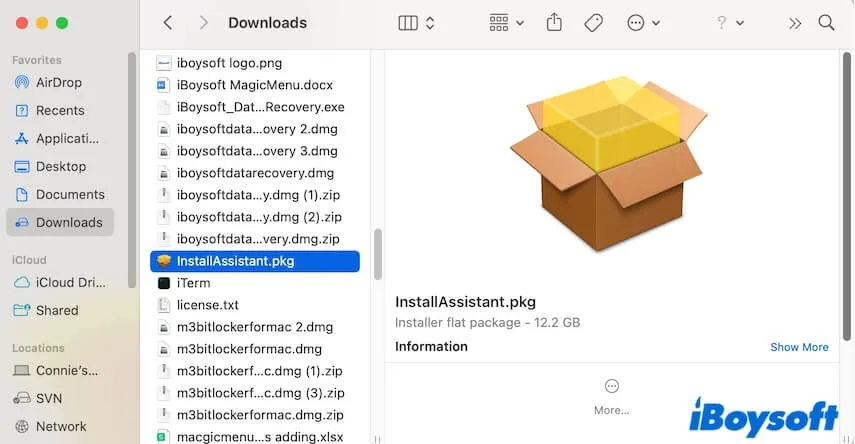
Ahora, puedes usar el archivo macOS Ventura PKG para continuar finalizando la instalación en tu Mac, crear un instalador USB de macOS Ventura, crear un archivo DMG de Ventura, o configurar el archivo ISO de macOS Ventura para Windows.
Nota: Si no puedes descargar el archivo macOS Ventura PKG desde los enlaces anteriores, verifica tu red y permisos de acceso a swcdn.apple.com. Si deseas obtener el instalador de macOS Sonoma, visita el centro de descargas de macOS Sonoma.
Comparte la base de datos de descarga de macOS Ventura con otros que estén buscando un instalador de Ventura.
Cómo descargar macOS Ventura desde la App Store?
Por supuesto, puedes descargar macOS Ventura desde la App Store en tu Mac. El requisito previo es que tu Mac sea compatible con esta versión.
Aquí tienes una lista rápida de compatibilidad de macOS Ventura:
- MacBook Air: 2018 y posterior
- MacBook Pro: 2017 y posterior
- MacBook: 2017 y posterior
- Mac Mini: 2018 y posterior
- iMac: 2017 y posterior
- iMac Pro: 2017
- Mac Pro: 2019 y posterior
- Mac Studio: 2022
Si tu Mac es compatible con macOS 13, haz clic en el siguiente enlace para descargar Mac OS Ventura sin Preferencias del Sistema.
El proceso de descarga tomará horas; durante el proceso, mantén la conexión a internet estable y no apagues tu máquina.
Si crees que es largo, utiliza iBoysoft DiskGeeker para descargar el instalador de macOS Ventura de manera rápida (solo toma la mitad del tiempo de descarga normal).
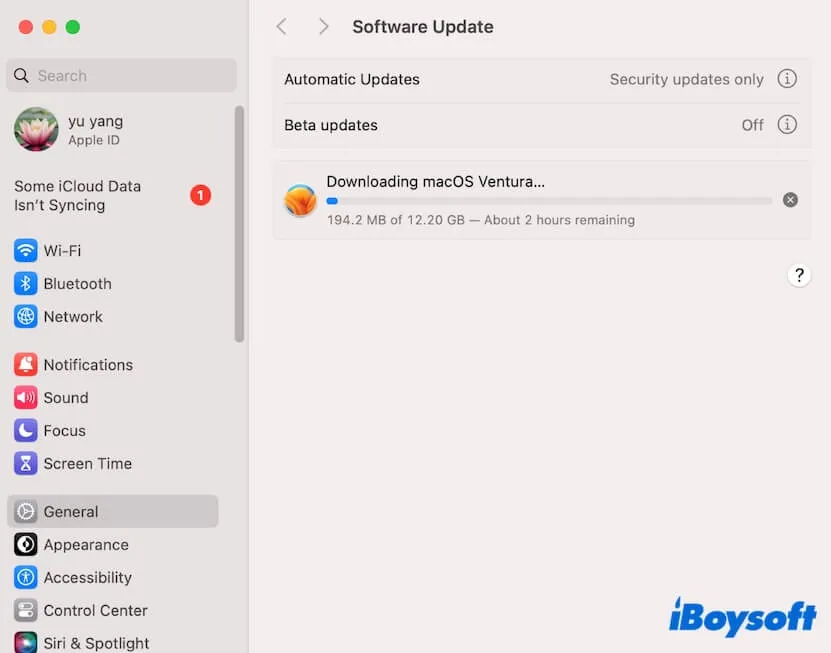
Si el instalador de Ventura se abre automáticamente después de descargarlo, no lo configures si no deseas instalar macOS Ventura en tu Mac en este momento.
Dirígete a la barra de menú, haz clic en Instalar macOS Ventura > Salir de la instalación de macOS > Salir para cerrar el instalador. El instalador permanecerá en la carpeta de Aplicaciones en Finder.
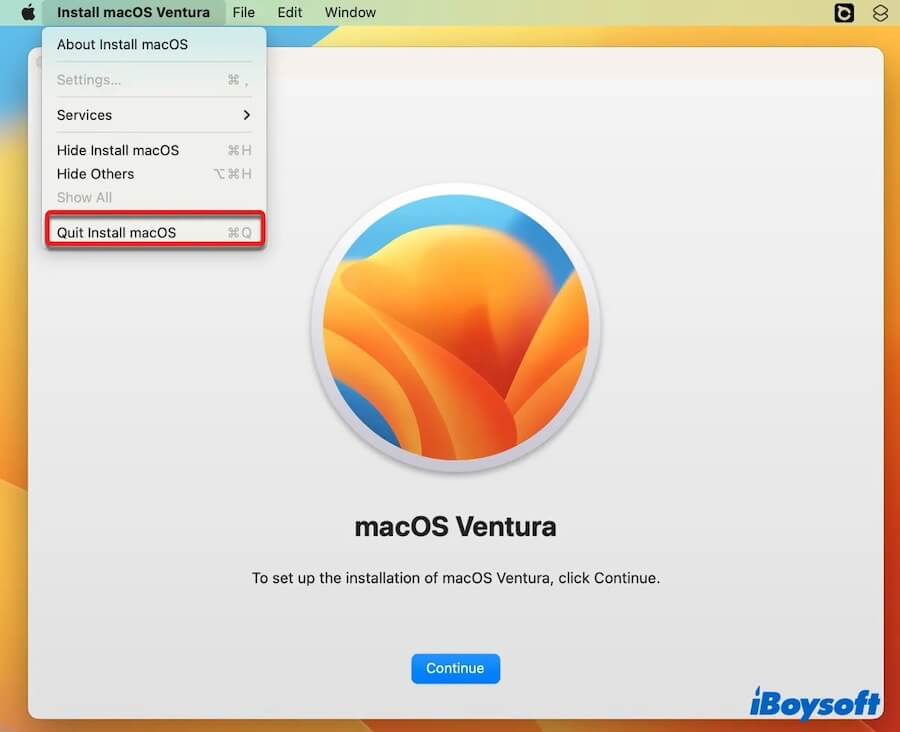
Dile a más personas cómo descargar macOS Ventura en una Mac/MacBook.
Cómo descargar macOS Ventura ISO
Si descargas macOS Ventura para Windows, necesitas usar el instalador de descarga de Ventura para crear un archivo ISO para VirtualBox o VMWare. Solo el archivo ISO de macOS Ventura puede ejecutarse en una PC.
⬇ Descargar macOS Ventura ISO (14 GB)
También, puedes consultar este tutorial detallado para crear un archivo ISO de macOS Ventura: Cómo descargar y crear un archivo ISO de macOS Ventura
Cómo descargar macOS Ventura DMG
A partir de macOS High Sierra, el formato de archivo del instalador de macOS descargado es PKG. Sin embargo, necesitas un archivo DMG de macOS Ventura para instalar Ventura en una máquina virtual.
⬇ Descargar macOS Ventura DMG (11.4GB)
Si quieres aprender cómo convertir PKG a DMG, sigue este artículo para crear un archivo DMG de macOS Ventura: Cómo descargar y crear un archivo DMG de macOS Ventura
Cómo crear un USB de arranque de macOS Ventura
Hay dos formas de ayudarte a crear una unidad de arranque de macOS Ventura; una es simple y rápida pero necesita depender de una herramienta de terceros, mientras que la otra utiliza el Terminal integrado pero es compleja y consume tiempo.
Crear un disco de arranque de macOS Ventura sin Terminal
- Descarga e instala iBoysoft DiskGeeker.
- Conecta tu unidad externa a tu Mac.
Recuerda hacer una copia de seguridad de los datos en la unidad, ya que crear un instalador de arranque borrará su contenido. - Selecciona un volumen en la unidad y haz clic en "Seleccionar" > "Continuar".
- Haz clic en "Continuar" en el aviso.

- Selecciona macOS Ventura y haz clic en "Crear disco de arranque".
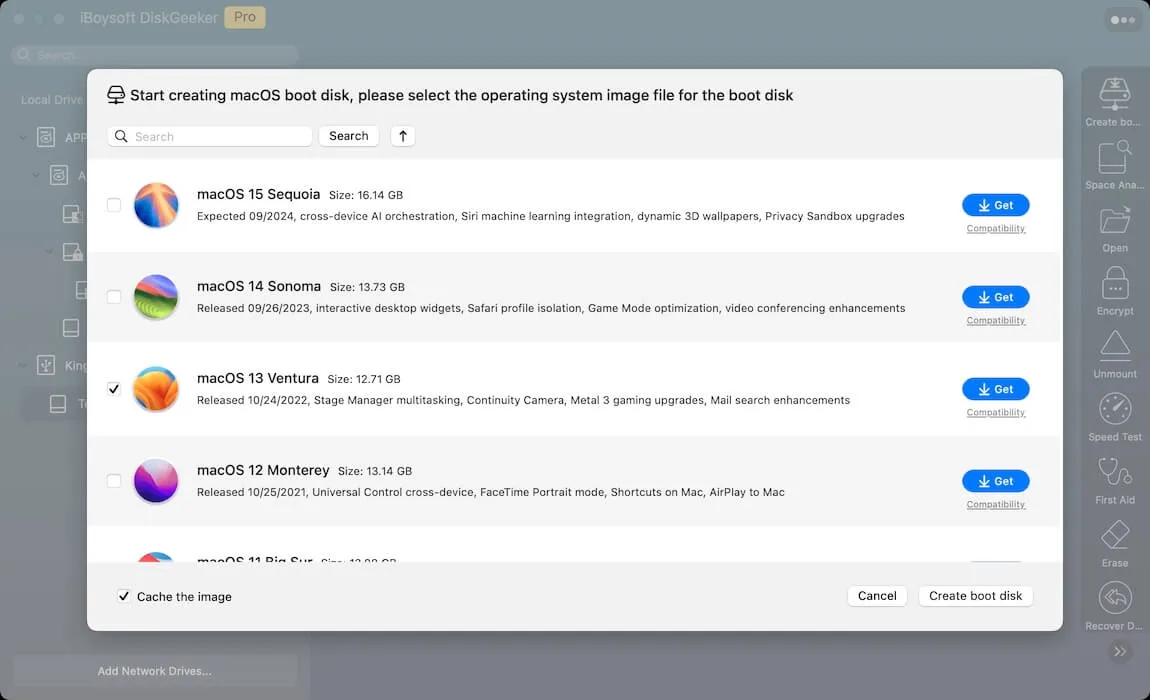
- Espera a que se complete el proceso de descarga de la DMG de Ventura.
- Haz clic en Aceptar en la ventana emergente y espera un corto tiempo para que finalice la creación del instalador de arranque de macOS Ventura.
Crea un USB de arranque de macOS Ventura con Terminal
Necesitas hacer estas preparaciones antes de crear un USB de arranque de macOS Ventura usando Terminal:
- Prepara un Mac con Apple Silicon (solo si creas un instalador USB de macOS Ventura para Mac con Apple Silicon).
- Prepara una unidad USB. Con al menos 32GB de capacidad (por supuesto, más grande es mejor) y formatea la USB a Mac OS Extended con Mapa de Partición GUID. Para Mac con Apple Silicon, formatea la USB a APFS.
Luego, puedes seguir uno de los procedimientos a continuación para crear un USB de arranque para macOS Ventura:
- Conecta la USB preparada al Mac.
- Abre Terminal (Launchpad > Otros).
- Copia y pega el siguiente comando en la ventana de Terminal. Reemplaza MyVolume con el nombre de la USB. sudo /Applications/Install\ macOS\ Ventura.app/Contents/Resources/createinstallmedia --volume /Volumes/MyVolume
- Pulsa Enter e introduce tu contraseña de administrador.
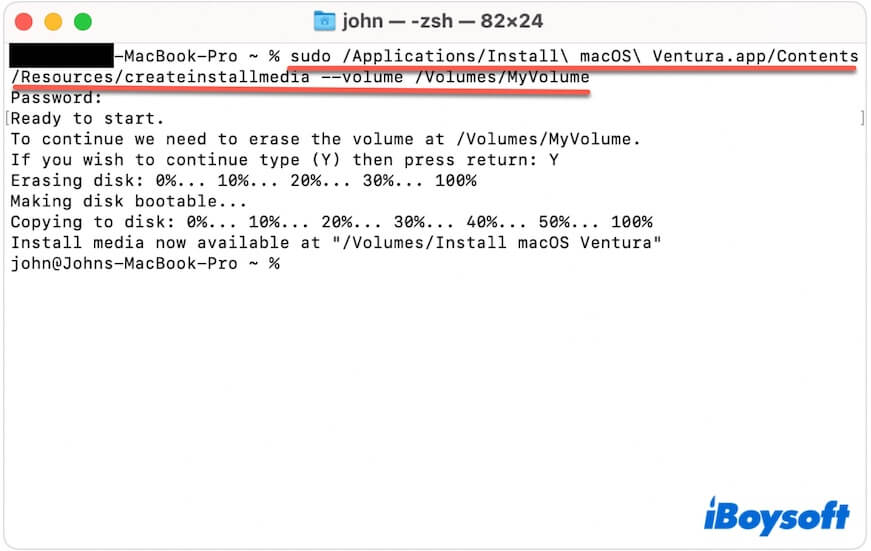
- Espera hasta que aparezca la notificación "Copia Completa y Listo".
Ahora, puedes usar el USB de arranque de macOS Ventura en un Mac compatible con macOS 13. Asegúrate de que el Mac en el que deseas instalar macOS Ventura tenga suficiente espacio para garantizar una instalación exitosa y un rendimiento rápido.
¿No puedes descargar macOS Ventura en tu Mac? ¿Por qué y qué hacer?
Cuando no puedes descargar el instalador de macOS 13, la pregunta "¿Por qué no puedo descargar macOS Ventura en mi Mac?" aparecerá en tu mente.
Las razones más comunes para el problema son la incompatibilidad entre tu Mac y Ventura, internet inestable o roto, espacio libre insuficiente y un servidor de Apple detenido.
Para abordar los culpables que te impiden descargar macOS Ventura, prueba los cuatro trucos a continuación. Sumérgete en ellos y luego elimina los obstáculos en tu camino hacia la descarga de macOS Ventura.
1. Verifica el modelo de tu Mac
No todos los equipos Mac admiten macOS 13. Por lo general, si tu dispositivo Mac no es compatible con macOS 13, verás una advertencia al descargar Ventura desde la App Store.
Si descargas Ventura no para instalarlo en tu Mac, puedes obtener el instalador de macOS 13 a través del enlace anterior.
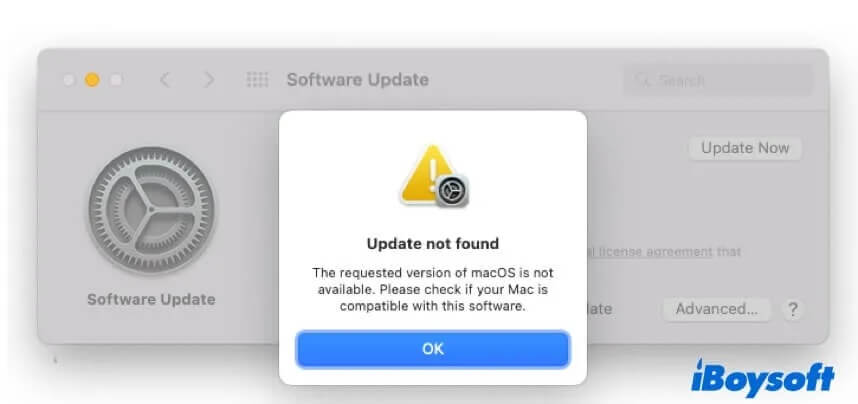
2. Verifica la conexión Wi-Fi
El proceso de descarga de macOS Ventura suele llevar bastante tiempo, y el tiempo final de consumo depende de las condiciones de red. Es más importante, es fácilmente interrumpido por redes inestables o rotas.
Por lo tanto, si tu proceso de descarga de macOS Ventura se cuelga o dura incluso medio día o más, verifica tu conexión Wi-Fi. Puedes apagar y encender el Wi-Fi o cambiar a otra red.
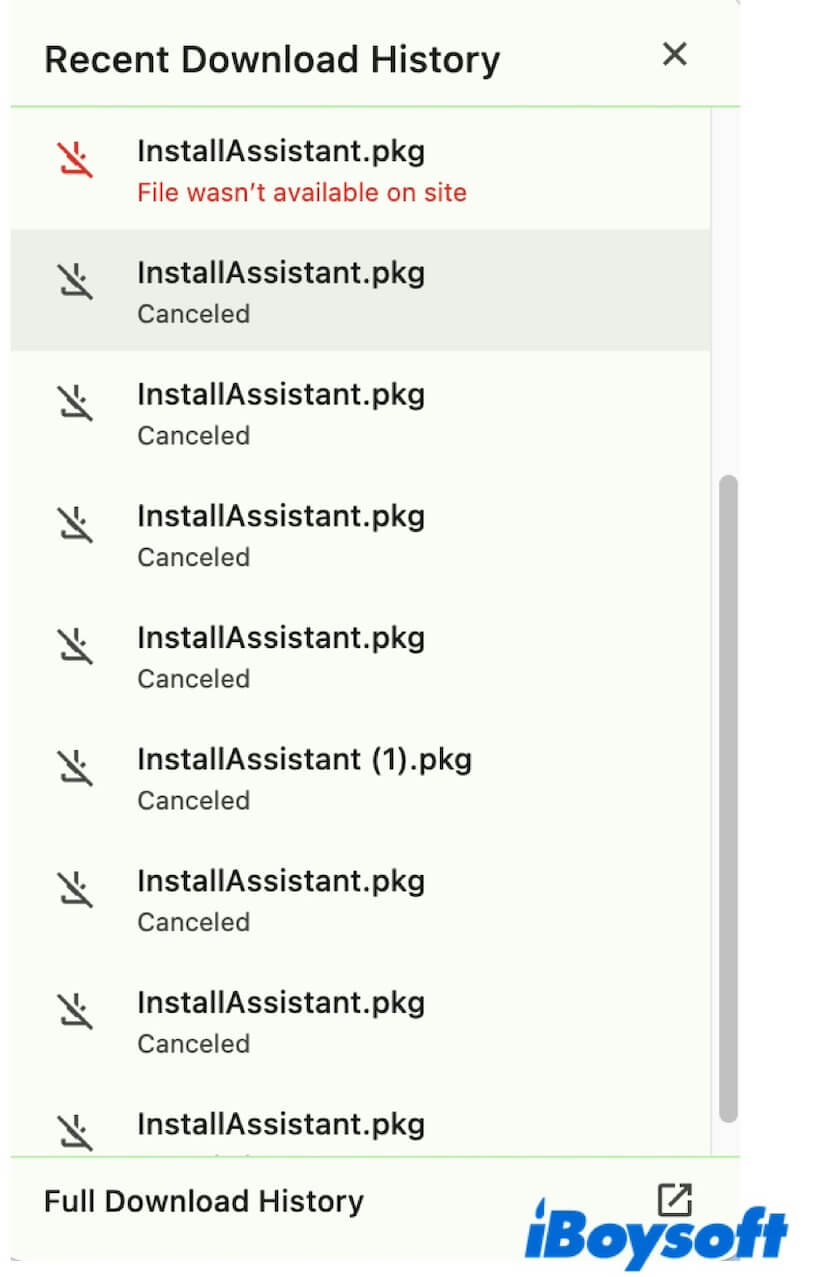
3. Verifica si el servidor de Apple está caído
El instalador de macOS Ventura está almacenado en el servidor de Apple, y todos los usuarios de Mac lo descargan desde allí. Si el servidor de Apple está caído de repente, no puedes descargar macOS Ventura.
Por lo tanto, puedes verificar el estado actual del servidor de Apple. Si las luces al lado de la App Store, Actualización de Software de macOS y Mac App Store están amarillas o rojas, muestra que el servidor de Apple está inestable o caído. Espera hasta que se pongan verdes.
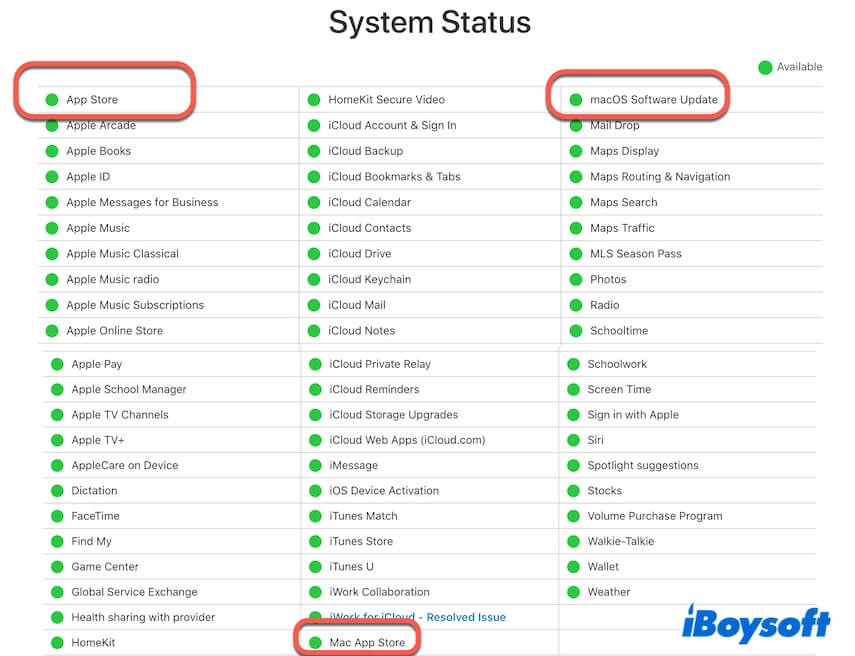
4. Libera más espacio de almacenamiento en tu Mac
Se requiere suficiente espacio libre en el disco duro de tu Mac para almacenar el instalador de macOS Ventura. Si tu Mac casi se queda sin espacio disponible, no podrás descargar Ventura en él.
Por lo tanto, ordena los archivos en tu Mac para liberar espacio para el instalador de macOS Ventura entrante. Si tu Mac ha acumulado una gran cantidad de archivos y carpetas y te vuelve loco limpiarlos, ¿por qué no utilizar una herramienta de limpieza de Mac?
iBoysoft DiskGeeker, una herramienta de gestión de discos, incluye la función de limpieza del disco duro de Mac. Puede ayudarte a escanear todos los archivos basura en tu Mac para eliminarlos con un solo clic, incluidos los archivos de caché de usuario, la papelera, las descargas inútiles, los archivos de caché de aplicaciones y más.
- Descarga, instala y ejecuta iBoysoft DiskGeeker en tu dispositivo Mac.
- Espera a que la herramienta escanee los archivos basura en tu Mac.
- De los resultados, elige tus archivos no deseados y haz clic en Limpiar para eliminarlos de tu Mac.

Ahora, puedes intentar descargar macOS Ventura nuevamente.
Si esta publicación te ayuda a obtener el instalador de macOS Ventura, compártela con más personas.
También te puede interesar:
Cómo descargar el instalador completo de macOS Sonoma, DMG y ISO
Cómo descargar el instalador completo de macOS Monterey, DMG y ISO
Cómo descargar el instalador completo de macOS Big Sur, DMG y ISO
Cómo descargar el instalador completo de macOS Catalina, DMG y ISO
Cómo descargar el instalador completo de macOS Mojave, DMG y ISO
Cómo descargar el instalador completo de macOS High Sierra, DMG y ISO